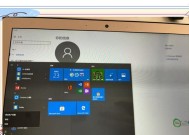英雄电脑设置开机密码的步骤是什么?
- 电脑常识
- 2025-03-19
- 19
- 更新:2025-03-12 17:59:01
随着个人隐私保护意识的增强,为自己的电脑设置开机密码已经成为了一项基本且重要的安全措施。无论是在公共场合还是私人空间,开机密码可以有效地保护你的数据不被未经授权的人员访问。下面我将为您详细讲解如何为您的“英雄电脑”设置开机密码,确保您的个人信息和文件远离风险。
开机密码的必要性与设置目的
在开始介绍设置步骤之前,我们有必要了解为什么我们需要设置开机密码。开机密码能够确保只有您本人才能启动电脑,并进入操作系统。这对于防止别人在您不在场时访问您的电脑和文件至关重要。无论是在公司还是家中,开机密码都可以作为一个简单而有效的安全屏障。

如何设置英雄电脑的开机密码
1.电脑启动
确保您的电脑已经启动,并且显示了登录界面。如果您是首次使用电脑,通常在初次设置时就需要设置开机密码,如果已经设置过,您可以跳过此步骤。
2.进入系统设置
步骤1:在登录界面点击左下角的“开始”按钮(或按Win键)。
步骤2:在开始菜单中选择“设置”(一个小齿轮形状的图标)。
3.选择账户设置
进入“设置”之后,您将看到多个选项。点击“账户”选项。
4.点击“登录选项”
在“账户”设置中,您需要找到“登录选项”,点击它以进入下一步。
5.设置密码
在“登录选项”下面,您会看到“密码”一栏。点击“更改”按钮开始设置密码。
6.创建新密码
步骤1:点击“更改”后,系统会提示您输入当前的PIN码(如果没有设置则无需操作)。
步骤2:输入当前PIN码或跳过此步骤后,系统会要求您创建一个新密码。请输入一个您容易记住但别人难以猜测的密码。
步骤3:在创建新密码后,系统还要求您输入该密码的提示问题及其答案,以便在您忘记密码时能够快速重置。
步骤4:点击“下一步”并重新输入新密码确认。
7.完成密码设置
系统可能会要求您重新启动电脑以使新密码生效。重启完毕后,每次开机都需要输入新设置的密码才能登录系统。

常见问题与实用技巧
问:忘记密码怎么办?
答:如果忘记密码,您可以使用之前设置的密码提示问题和答案重置密码。如果仍然无法重置,可能需要借助系统恢复盘或联系技术支持来解决。
问:如何设置复杂的密码保护我电脑的安全?
答:建议设置一个较长的密码(至少8个字符),并包含字母、数字以及特殊符号的组合。避免使用容易被猜到的信息,如生日、姓名等。
问:是否有更高级的密码保护措施?
答:除了开机密码之外,您还可以设置BIOS/UEFI密码,这是一种在电脑启动过程中比操作系统更早要求输入的密码,给您的电脑安全提供双重保障。

综上所述
设置开机密码是保护您的电脑信息安全的第一步。按照本文介绍的步骤,您能够轻松地为“英雄电脑”设置开机密码,从而为您的个人数据筑起一道坚实的防线。确保定期更换密码,并使用复杂度较高的密码组合,以应对日益增长的安全威胁。加强安全意识,才能在数字世界中畅游无忧。